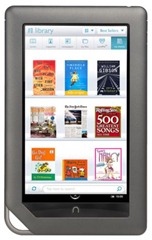
Hvis du noen gang har sett Barnes & Noble NookFarge, du må ha lagt merke til at enheten ikke akkurat er en telefon på noen måte. Til tross for dette, vurderte produsentene av en eller annen grunn ikke å fjerne en kjerne Android-telefoni-tjeneste fra den som er ansvarlig for større batteribruk.
Denne tjenesten kalles 'Cell Standby Service' ogdet er tjenesten som kjører i bakgrunnen på Android-mobiltelefoner for å holde telefoni-komponenten slått på selv når enheten ellers er i ventemodus, slik at telefonsamtaler så vel som SMS- og MMS-meldinger kan mottas. Av disse grunner bruker denne tjenesten betydelig batterilevetid, siden den kjører og aktivt venter på telefonsamtaler eller meldinger, selv om alle andre operasjoner er stoppet i ventemodus.
Deaktivering av denne tjenesten vil på ingen måte påvirkestandard bruk av enheten din, fordi den ikke en gang inneholder maskinvaren som er nødvendig for telefoni-tjenesten - den har ingen GSM- eller CDMA-radio. Prosessen - brakt til oss av XDA-Developers forummedlem xboxexpert - er reversibel hvis du av en eller annen grunn ønsker å gjøre ting tilbake slik de var.
Ansvarsfraskrivelse: Følg denne veiledningen på egen risiko. AddictiveTips vil ikke være ansvarlig hvis enheten din blir skadet eller murt under prosessen, selv om det i tilfelle av denne guiden, det praktisk talt ikke er noen sjanse for skade på enheten med mindre du bruker gale kommandoer.
Før du kan fortsette, må fargen din være forankret og ha ADB-tilgang aktivert. Du kan deretter aktivere deaktivere Cell Standby Service ved å følge passende metode gitt nedenfor:
Deaktiver Cell Standby Service:
- I tilfelle du allerede har ADB installert eller hvis du har detVelg å installere den på datamaskinen din, bare koble den forankrede og ADB-aktiverte Nook Color til datamaskinen din via USB etter å ha aktivert USB-feilsøking fra Meny> Innstillinger> Programmer> Utvikling, start et Command Prompt-vindu på datamaskinen og skriv inn følgende kommandoer :
adb shell mount -o remount,rw /dev/block/mmcblk0p5 /system adb shell mv /system/app/Phone.apk /system/app/Phone.OLD adb shell mv /system/app/TelephonyProvider.apk /system/app/TelephonyProvider.OLD adb reboot
- I tilfelle du ikke har ADB installert og ikke har detønsker å installere den heller, last ned de nødvendige filene for å aktivere Cell Standby Service fra lenken nedenfor, trekke ut innholdet i zip-filen og kjøre filen 'removeecellstandby.bat'.
Uansett vil enheten starte på nytt når prosessen er ferdig, og du kan bekrefte resultatene etter kort tid ved å bekrefte fra NookTools at ingen Cell Standby Service kjører lenger.
Aktiver Cell Standby Service:
- I tilfelle du allerede har ADB installert eller hvis du har detVelg å installere den på datamaskinen din, bare koble den forankrede og ADB-aktiverte Nook Color til datamaskinen din via USB etter å ha aktivert USB-feilsøking fra Meny> Innstillinger> Programmer> Utvikling, start et Command Prompt-vindu på datamaskinen og skriv inn følgende kommandoer :
adb shell mount -o remount,rw /dev/block/mmcblk0p5 /system adb shell mv /system/app/Phone.OLD /system/app/Phone.apk adb shell mv /system/app/TelephonyProvider.OLD /system/app/TelephonyProvider.apk adb reboot
- I tilfelle du ikke har ADB installert og ikke har detønsker å installere den heller, last ned de nødvendige filene for å deaktivere Cell Standby Service fra lenken nedenfor, trekke ut innholdet i zip-filen og kjør filen 'Installcellstandby.bat'.
På en måte som det siste trinnet, vil det være en omstart av enheten, og du kan bekrefte resultatene etter kort tid ved å bekrefte fra NookTools at Cell Standby Service nå kjører igjen.
Last ned filer som kreves for å deaktivere standby på nook Color
Last ned filer som kreves for å aktivere Cell Standby på Nook Color













kommentarer